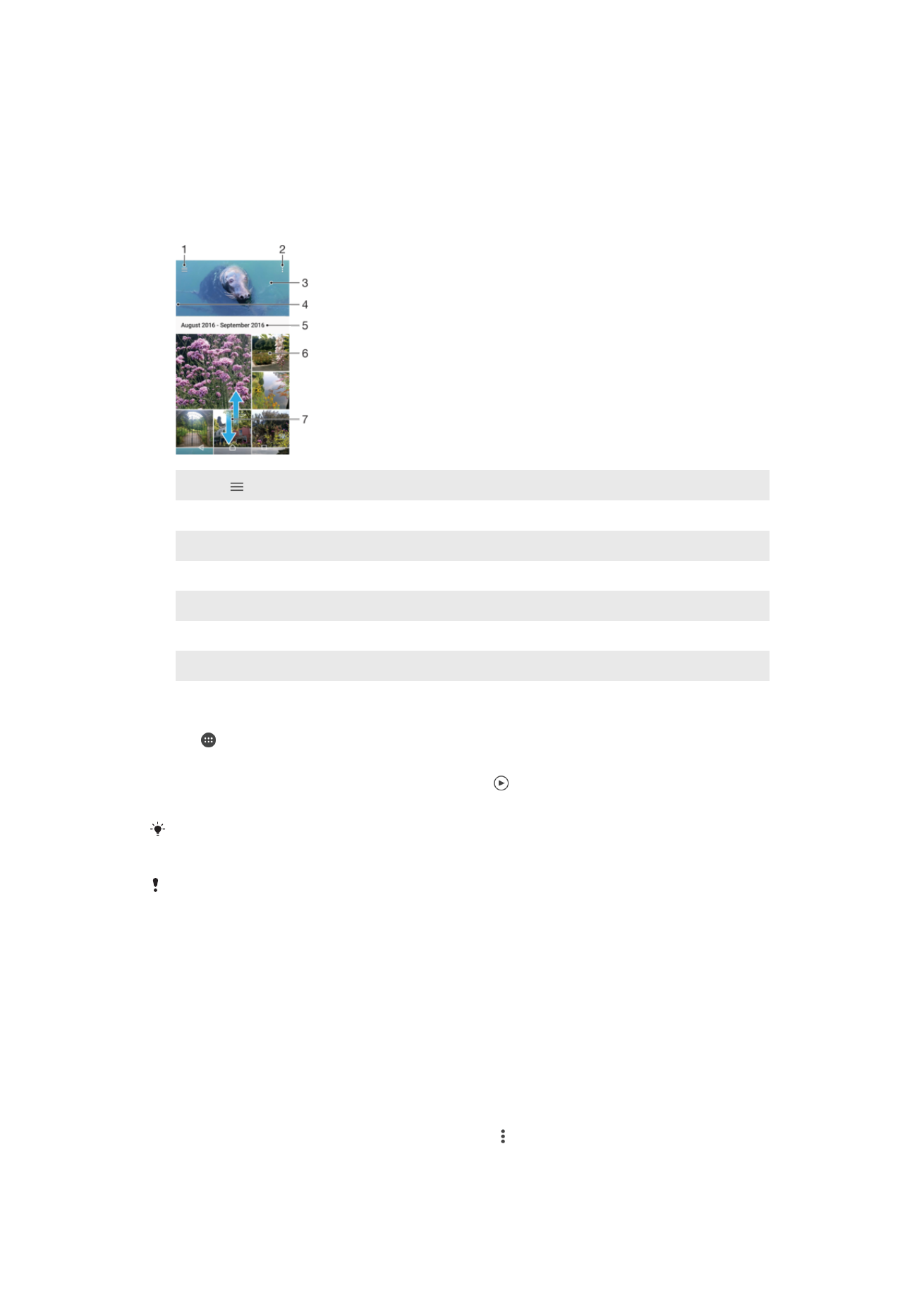
การดูภาพถ่ายและวิดีโอ
ใช้แอปพลิเคชันอัลบั้มเพื่อดูภาพถ่ายและเล่นวิดีโอที่บันทึกด้วยกล้องของคุณ หรือเพื่อดูเนื้อหาที่คล้ายกันที่บันทึกลง
ในอุปกรณ์ ภาพถ่ายและวิดีโอทั้งหมดจะแสดงเป็นตารางตามลําดับเวลา
1
แตะ เพื่อเปิดเมนูหน้าจอหลักของอัลบั้ม
2
ดูตัวเลือกเมนู
3
สไลด์โชว์ภาพถ่ายและวิดีโอทั้งหมด หรือภาพถ่ายและวิดีโอที่เพิ่มไปยังรายการโปรด
4
ลากขอบซ้ายของหน้าจอไปทางขวาเพื่อเปิดเมนูหน้าจอหลักของอัลบั้ม
5
วันที่ของรายการในกลุ่ม
6
แตะภาพถ่ายหรือวิดีโอเพื่อดู
7
เลื่อนขึ้นหรือลงเพื่อดูเนื้อหา
วิธีดูภาพถ่ายและวิดีโอ
1
แตะ จาก
หน้าจอหลัก
2
ค้นหาและแตะ
อัลบั้ม
3
แตะภาพถ่ายหรือวิดีโอที่คุณต้องการดู เมื่อได้รับข้อความ แตะ
4
ปัดไปทางด้านซ้ายเพื่อดูภาพถ่ายหรือวิดีโอถัดไป ปัดไปทางขวาเพื่อดูภาพถ่ายหรือวิดีโอก่อนหน้า
หากต้องการตั้งหน้าจอให้หมุนโดยอัตโนมัติเมื่อหมุนไปด้านข้าง ให้แตะ หมุนเนื้อหาของหน้าจอ ในส่วน ตั้งค่า > จอแสดงผล
> เมื่อหมุนอุปกรณ์
แอปพลิเคชันเพลงอาจไม่รองรับไฟล์เพลงบางรูปแบบ หากต้องการข้อมูลเพิ่มเติมเกี่ยวกับรูปแบบไฟล์ที่รองรับและการใช้ไฟล์
มัลติมีเดีย (เพลง รูปภาพ และวิดีโอ) โปรดดาวน์โหลดเอกสารทางเทคนิคสําหรับอุปกรณ์ใน www.sonymobile.com/support/
การเปลี่ยนขนาดของภาพย่อ
•
เมื่อคุณกําลังดูภาพย่อของภาพถ่ายหรือวิดีโอ ให้ใช้สองนิ้วแยกออกจากกันเพื่อซูมเข้าหรือเลื่อนนิ้วเข้าหากัน
เพื่อซูมออก
การซูมภาพถ่าย
•
เมื่อคุณกําลังดูภาพ ให้ใช้สองนิ้วแยกกันเพื่อซูมเข้าหรือเลื่อนนิ้วเข้าหากันเพื่อซูมออก
วิธีดูสไลด์โชว์ภาพถ่าย
1
ขณะดูภาพถ่าย ให้แตะหน้าจอเพื่อแสดงแถบเครื่องมือ แล้วแตะ >
สไลด์โชว์ เพื่อเริ่มเล่นภาพถ่ายทั้งหมด
ในอัลบั้ม
2
แตะภาพเพื่อจบสไลด์โชว์
121
นี่คือเวอร์ชันอินเทอร์เน็ตของเอกสารนี้ © พิมพ์เพื่อใช้เป็นการส่วนตัวเท่านั้น
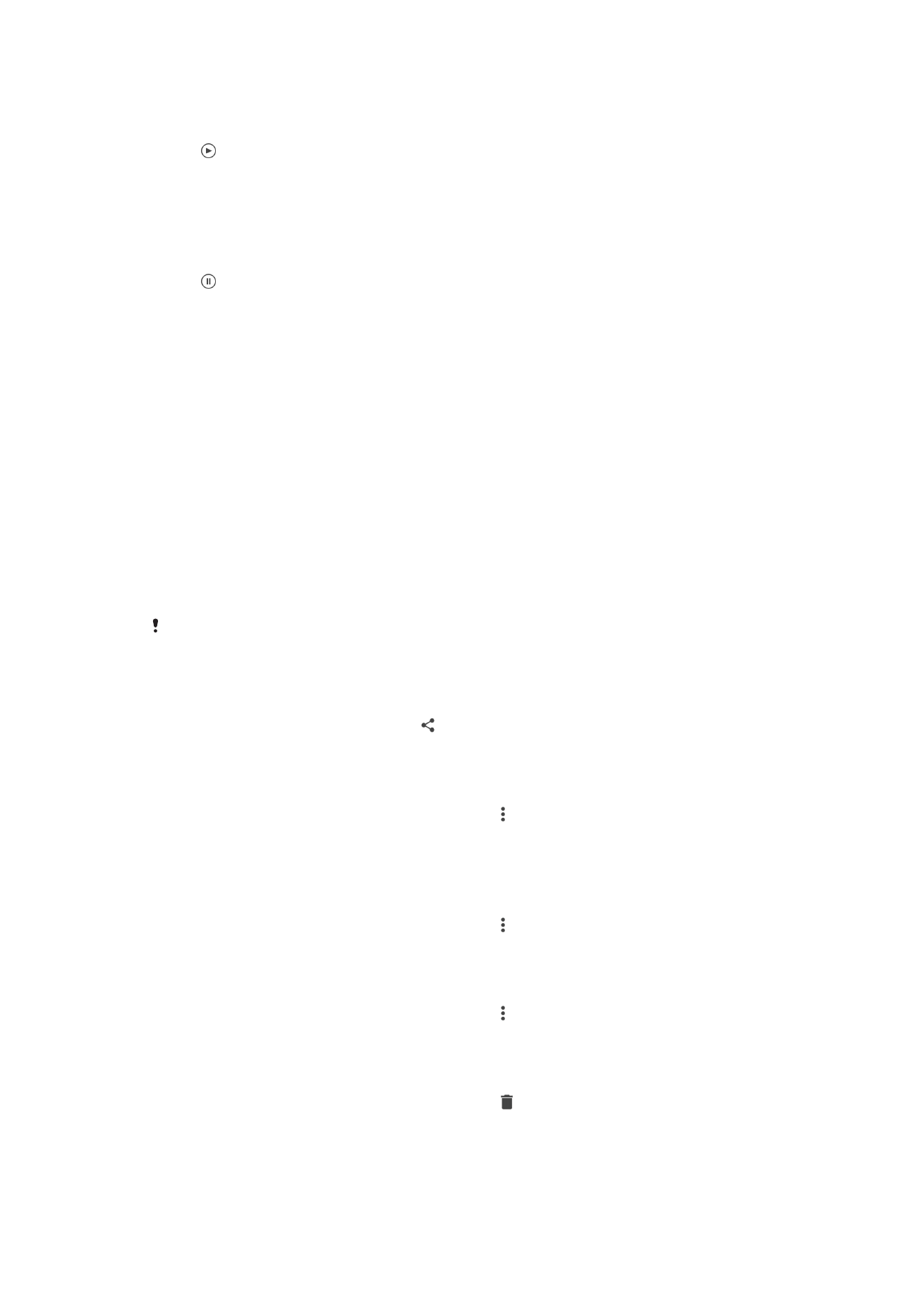
วิธีเล่นวิดีโอ
1
ในอัลบั้ม ให้ค้นหาแล้วแตะวิดีโอที่คุณต้องการเล่น
2
แตะ
3
หากไม่มีหน้าจอควบคุมการเล่นแสดงขึ้นมา ให้แตะที่หน้าจอเพื่อแสดงหน้าจอดังกล่าว หากต้องการซ่อนหน้า
จอควบคุม ให้แตะที่หน้าจออีกครั้ง
วิธีหยุดเล่นวิดีโอชั่วคราว
1
ขณะกําลังเล่นวิดีโอ ให้แตะหน้าจอเพื่อแสดงการควบคุม
2
แตะ
วิธีเดินหน้าและถอยหลังภาพวิดีโออย่างรวดเร็ว
1
ขณะกําลังเล่นวิดีโอ แตะที่หน้าจอเพื่อแสดงการควบคุม
2
ลากแถบความคืบหน้าไปทางซ้ายเพื่อถอยหลังหรือไปทางขวาเพื่อเดินหน้า
วิธีปรับระดับเสียงของวิดีโอ
•
กดปุ่มปรับระดับเสียงขึ้นหรือลง